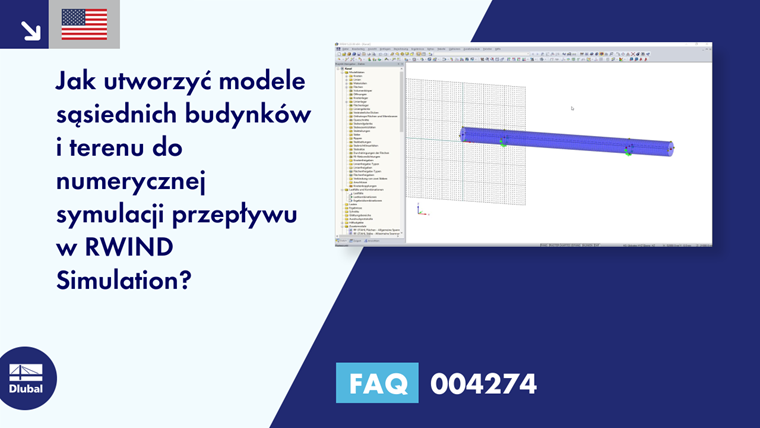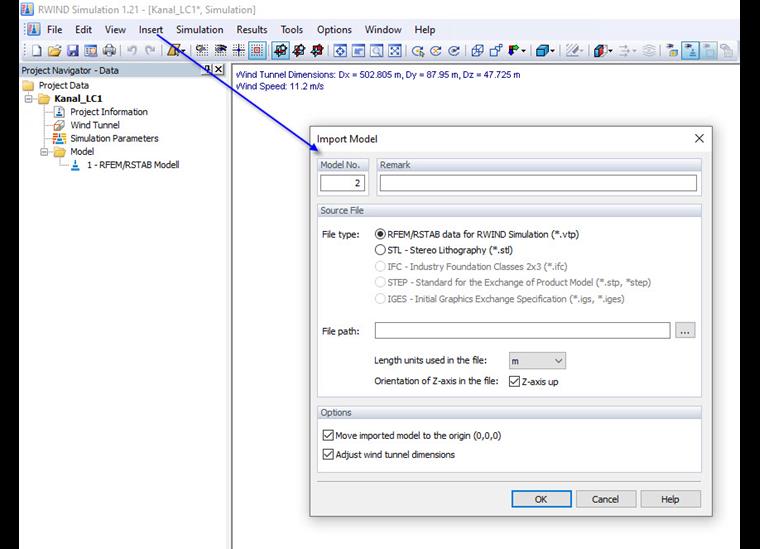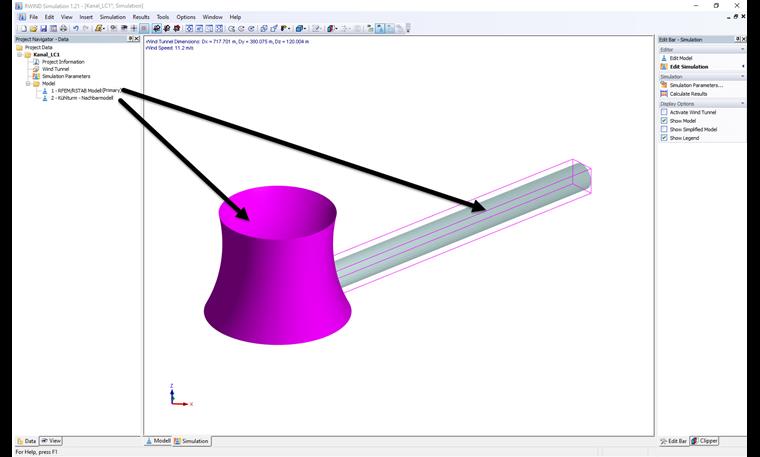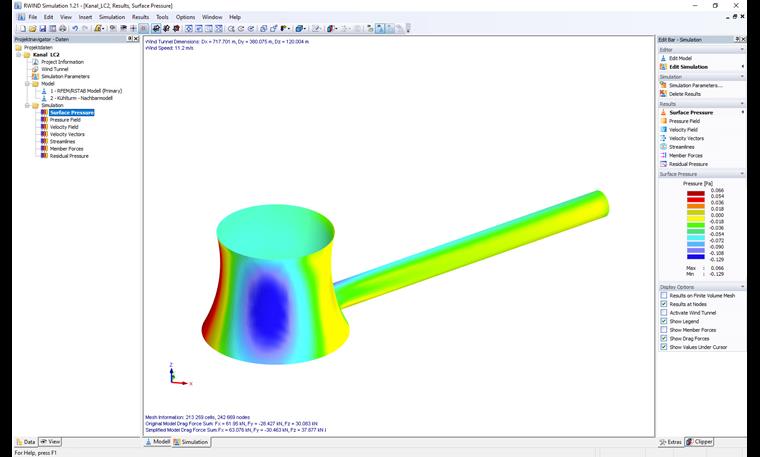Oprócz budynków, które mają zostać przeanalizowane, program RWIND Simulation umożliwia uwzględnienie sąsiednich budynków i otaczającego terenu w numerycznym tunelu aerodynamicznym. W tym celu program oferuje funkcję "Importuj model z pliku" w menu "Wstawić".
Funkcja importu umożliwia importowanie modeli z programu RFEM lub RSTAB do środowiska symulacji wiatru w formacie *.vtp ParaView, a także modeli budynków i terenu przy użyciu formatu *.ifc Industry Foundation Classes 2x3 i *.stl format stereolitografii. W numerycznym tunelu aerodynamicznym importowane modele są uporządkowane osobno oprócz modelu głównego. Przegląd importowanych modeli wyświetlany jest w Nawigatorze projektu w pozycji "Model".
Modele zaimportowane dodatkowo można określić jako model drugorzędny lub jako kształt terenu we właściwościach w sekcji Typ modelu. W zależności od ustawienia model dodatkowy uzyskuje warunki brzegowe bryły wystawionej na działanie wiatru (podobnie jak w modelu głównym) lub powierzchni gruntu. Na końcu obliczeń program wyświetla przepływ wiatru i wynikowe ciśnienia powierzchniowe na modelu głównym i wszystkich drugorzędnych modelach dodatkowych.
Format *.vtp jest obecnie używany tylko wewnętrznie do wymiany danych między RWIND Simulation i RFEM lub RSTAB.
Jeżeli dla modeli sąsiednich i modeli terenu nie jest dostępny odpowiedni format, istnieje możliwość utworzenia odpowiedniego modelu *.stl za pomocą funkcji eksportu modelu w RFEM lub RSTAB w RWIND Simulation. W tym celu należy wykonać następujące kroki:
1. Zapisz model do analizy pod nową nazwą.
Drugi Utwórz żądany model sąsiedni lub model terenu w skopiowanym modelu powiązanym z modelem analitycznym za pomocą elementów prętowych, powierzchniowych i bryłowych.
3. Usunąć model główny do analizy, aby w środowisku pozostał tylko model sąsiedni lub model terenu
4. Otworzyć menu interfejsu "Symuluj i generuj obciążenia wiatrem" RWIND Simulation.
5. Ustaw fokus na pierwszej w zakładce „Przypadki obciążeń” i przesuń sąsiedni model do tunelu aerodynamicznego za pomocą funkcji „Otwórz w RWIND Simulation”.
6. Kliknij prawym przyciskiem myszy dodatkowy model w RWIND Simulation i wybierz funkcję "Eksportuj wybrane modele".
7. Kliknięcie "Tak" w oknie dialogowym potwierdza eksport sąsiedniego modelu i zapisanie odpowiedniego modelu *.stl.
Jak opisano powyżej, nowo utworzony model *.stl można dodać do oryginalnych obliczeń RWIND Simulation za pomocą importu modelu jako modelu dodatkowego (modelu drugorzędnego lub formy terenu) dla każdego kierunku wiatru z transformacją modelu nawiązującą do modelu głównego.